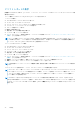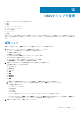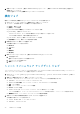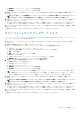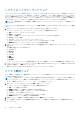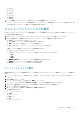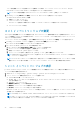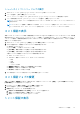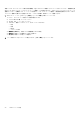Users Guide
4. 展開ジョブをパージするには、[完了したタスクのクリア]をクリックし、[日付とジョブ ステータスより古い]を選択して、
[適用]をクリックします。
その後、選択したジョブが[展開ジョブ]ページからクリアされます。
検出ジョブ
検出タスクの作成後、[検出ジョブ]ページで、ジョブのステータスを追跡できます。
1. OMIVV ホーム ページで、[ジョブ] > [検出ジョブ]の順にクリックします。
テーブルに、次の情報と共にすべての検出ジョブが表示されます。
●
[名前] - 検出ジョブ名
● [説明]:ジョブの説明
● [スケジュールされた時刻]:ジョブがスケジュールされた日時。
● [ステータス] - 検出ジョブのステータス。
ジョブのステータスは、サーバーが正常に検出されたときに成功したことを示します。
ジョブが失敗した場合は、失敗の原因が表示されます。
● [コレクション サイズ] - 検出ジョブにおけるサーバーの台数
● [進捗状況サマリー] - 検出ジョブの進捗状況の詳細
2. 詳細を表示するには、検出ジョブを選択します。
次の情報が下部のペインに表示されます。
● iDRAC IP
● ステータス
● 詳細
● 開始日時
● 終了日時
3. 検出ジョブ キューをパージするには、[完了したタスクのクリア]をクリックします。
a. 日付を選択します。
選択した日付よりも前のジョブが削除されます。
b. ジョブのステータスを選択します。
c. 適用 をクリックします。
シャーシ ファームウェア アップデート ジョブ
シャーシのファームウェア アップデート タスクが完了すると、[シャーシ ファームウェア アップデート ジョブ]ページでファーム
ウェア アップデート ジョブのステータスを表示できるようになります。
1. OMIVV ホーム ページで、[ジョブ] > [ファームウェア アップデート] > [シャーシ ファームウェア アップデート]の順にク
リックします。
2. 最新のログ情報を表示するには、更新アイコンをクリックします。
テーブルに、すべてのシャーシ ファームウェア アップデート ジョブとともに次の情報が表示されます。
● ステータス - ファームウェア アップデート ジョブのステータス
● スケジュールされた時刻 - ファームウェア アップデート ジョブがスケジュールされた時刻
● 名前 - ジョブの名前
● 説明 - ファームウェア アップデート ジョブの説明
● vCenter - vCenter の名前
● コレクション サイズ - ファームウェア アップデート ジョブに含まれるシャーシの数
シャーシの合計数には、リード シャーシとスタンドアロン シャーシのみが含まれます。メンバー シャーシは参加しません。
● 進捗状況サマリー - ファームウェア アップデート ジョブの進捗状況詳細
3. 特定のジョブに関する詳細情報を表示するには、そのジョブを選択します。
次の情報が下部のグリッドに表示されます。
● シャーシ サービス タグ - シャーシのサービス タグ
● ステータス - ジョブのステータス
74 OMIVV ジョブの管理